Autor:
Ellen Moore
Data De Criação:
14 Janeiro 2021
Data De Atualização:
27 Junho 2024
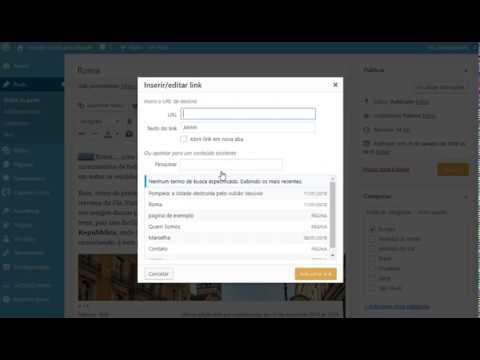
Contente
WordPress é uma plataforma de blog com 18 milhões de usuários em todo o mundo, graças ao seu sistema de temas amigável. Os blogueiros podem escrever várias postagens e escolher a aparência de suas postagens. Eles também podem facilmente atualizar seu blog, adicionar textos, imagens ou links usando seu computador ou telefone celular. Os links são uma forma comum de comunicar informações em sites, redes sociais e blogs. O link inclui informações sobre o blog incorporando a URL no texto do blogger para que o leitor possa clicar no link e ir para o endereço correspondente.Depois de ler este artigo, você aprenderá como adicionar um link para o WordPress.
Passos
 1 Faça login em sua conta de blog do WordPress.
1 Faça login em sua conta de blog do WordPress.- Se você não tem um blog, vá para a página inicial do WordPress e clique no botão laranja que diz "Comece aqui". Vá para a página de registro.
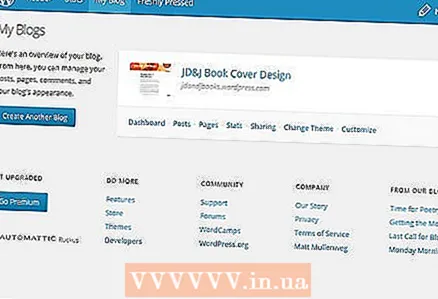 2 No lado esquerdo da barra de ferramentas, clique em "Minha conta".
2 No lado esquerdo da barra de ferramentas, clique em "Minha conta".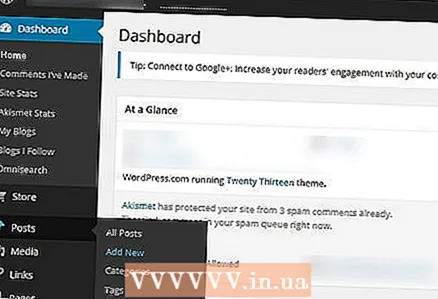 3 Percorra o seu painel. Encontre o botão "Publicar". Isso o levará a um menu de todas as postagens do seu blog.
3 Percorra o seu painel. Encontre o botão "Publicar". Isso o levará a um menu de todas as postagens do seu blog. - Clique no título de uma postagem para adicionar um link a uma nova postagem ou clique no botão azul Adicionar novo próximo ao título Publicações na parte superior da página. Você será levado a um editor visual que permitirá formatar facilmente o texto de sua publicação.
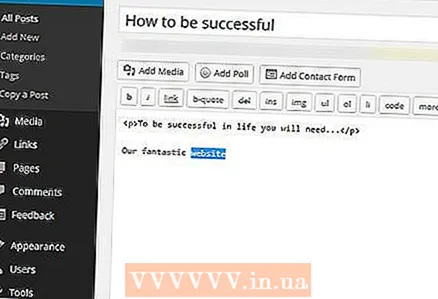 4 Insira o texto que o vinculará ao link e, em seguida, selecione-o com o cursor ou selecione o texto que já foi escrito. Observação: você pode simplesmente colar o URL do link em sua postagem; no entanto, essa é uma prática mais popular para hiperlinks que o usuário pode selecionar clicando no texto.
4 Insira o texto que o vinculará ao link e, em seguida, selecione-o com o cursor ou selecione o texto que já foi escrito. Observação: você pode simplesmente colar o URL do link em sua postagem; no entanto, essa é uma prática mais popular para hiperlinks que o usuário pode selecionar clicando no texto. 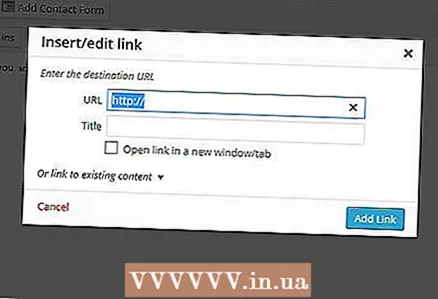 5 Na barra de ferramentas de formatação horizontal acima do seu texto, clique no botão Inserir / Editar Link. Será parecido com 2 elos de corrente adjacentes. Em seguida, uma janela pop-up aparecerá.
5 Na barra de ferramentas de formatação horizontal acima do seu texto, clique no botão Inserir / Editar Link. Será parecido com 2 elos de corrente adjacentes. Em seguida, uma janela pop-up aparecerá. 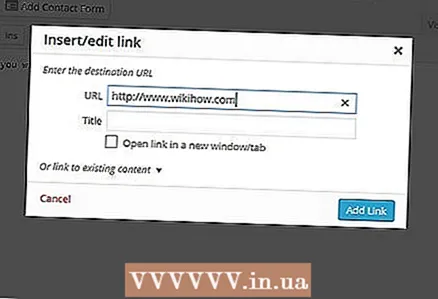 6 Cole o URL na caixa superior. Na caixa inferior, escolha um título para o URL. Nota: Este título não aparecerá em sua postagem, ele aparecerá quando o leitor passar o mouse sobre o link. Será sublinhado automaticamente no texto para que o leitor saiba que se trata de um link.
6 Cole o URL na caixa superior. Na caixa inferior, escolha um título para o URL. Nota: Este título não aparecerá em sua postagem, ele aparecerá quando o leitor passar o mouse sobre o link. Será sublinhado automaticamente no texto para que o leitor saiba que se trata de um link. 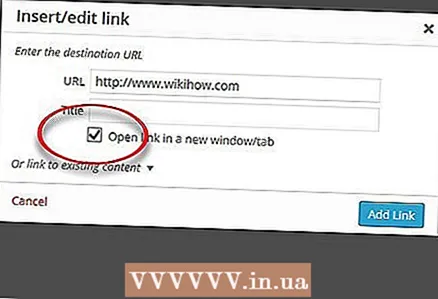 7 Marque a caixa de seleção abaixo do seu link para abri-lo em uma nova guia. Isso geralmente é escolhido porque, se um usuário clicar em um link, ele poderá sair do seu blog.
7 Marque a caixa de seleção abaixo do seu link para abri-lo em uma nova guia. Isso geralmente é escolhido porque, se um usuário clicar em um link, ele poderá sair do seu blog. 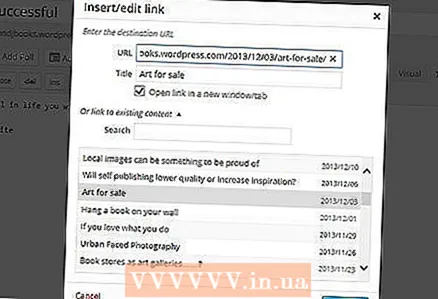 8 Um link para sua outra postagem no WordPress é criado da mesma maneira. Quando a caixa de diálogo pop-up do link aparecer, clique em "Ou Link para Conteúdo Existente". Isso abrirá sua postagem anterior e permitirá que você crie um link para ela. Você provavelmente não vai querer marcar a caixa que abrirá o link em uma nova guia.
8 Um link para sua outra postagem no WordPress é criado da mesma maneira. Quando a caixa de diálogo pop-up do link aparecer, clique em "Ou Link para Conteúdo Existente". Isso abrirá sua postagem anterior e permitirá que você crie um link para ela. Você provavelmente não vai querer marcar a caixa que abrirá o link em uma nova guia.  9 Clique no botão azul Atualizar na parte inferior da página de edição da postagem.
9 Clique no botão azul Atualizar na parte inferior da página de edição da postagem.
Pontas
- Para remover um link, selecione o texto do link e selecione o ícone Quebrar link próximo ao ícone Inserir / Editar link. A função é visualmente semelhante a uma corrente quebrada.



